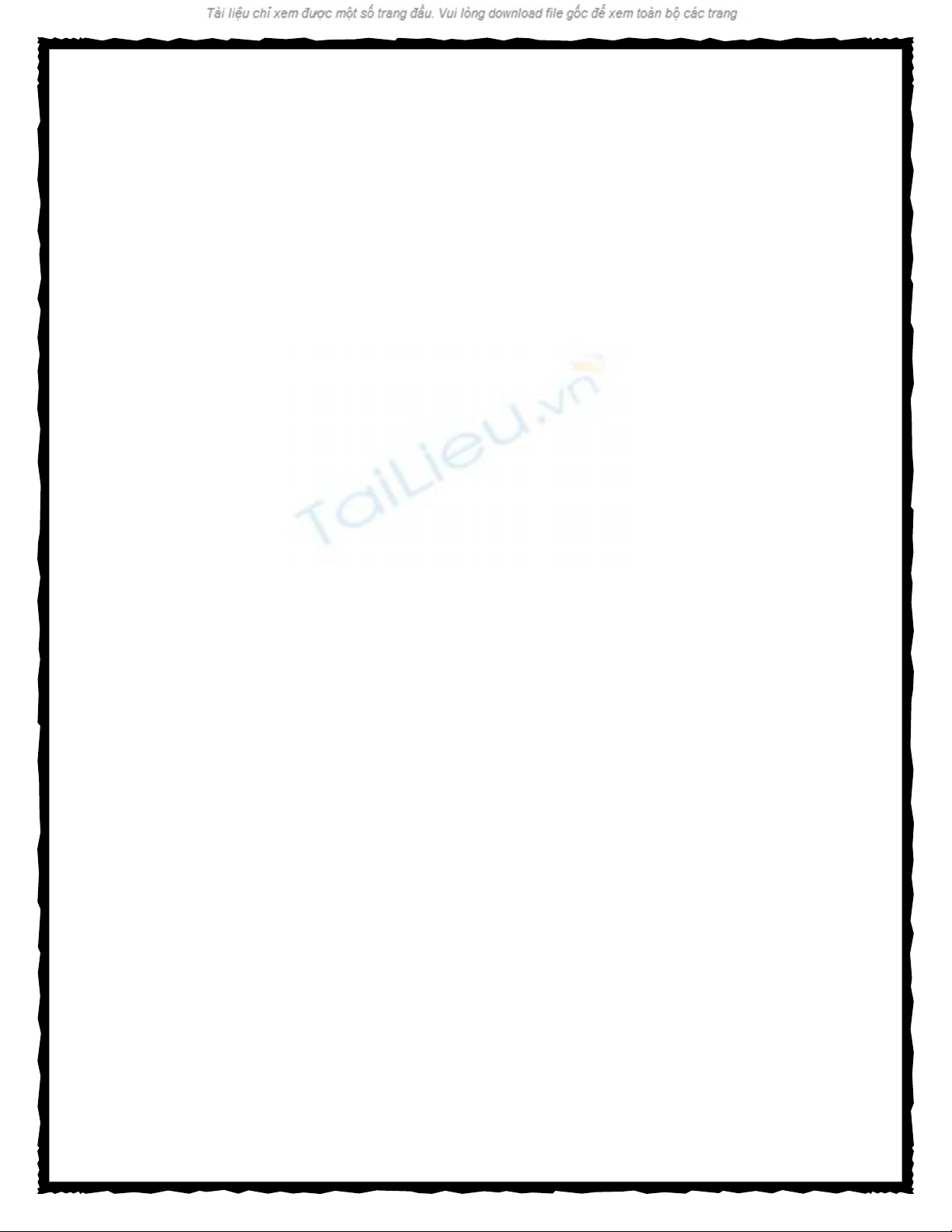
Gửi email từ nhiều tài khoản
khác nhau trong Gmail
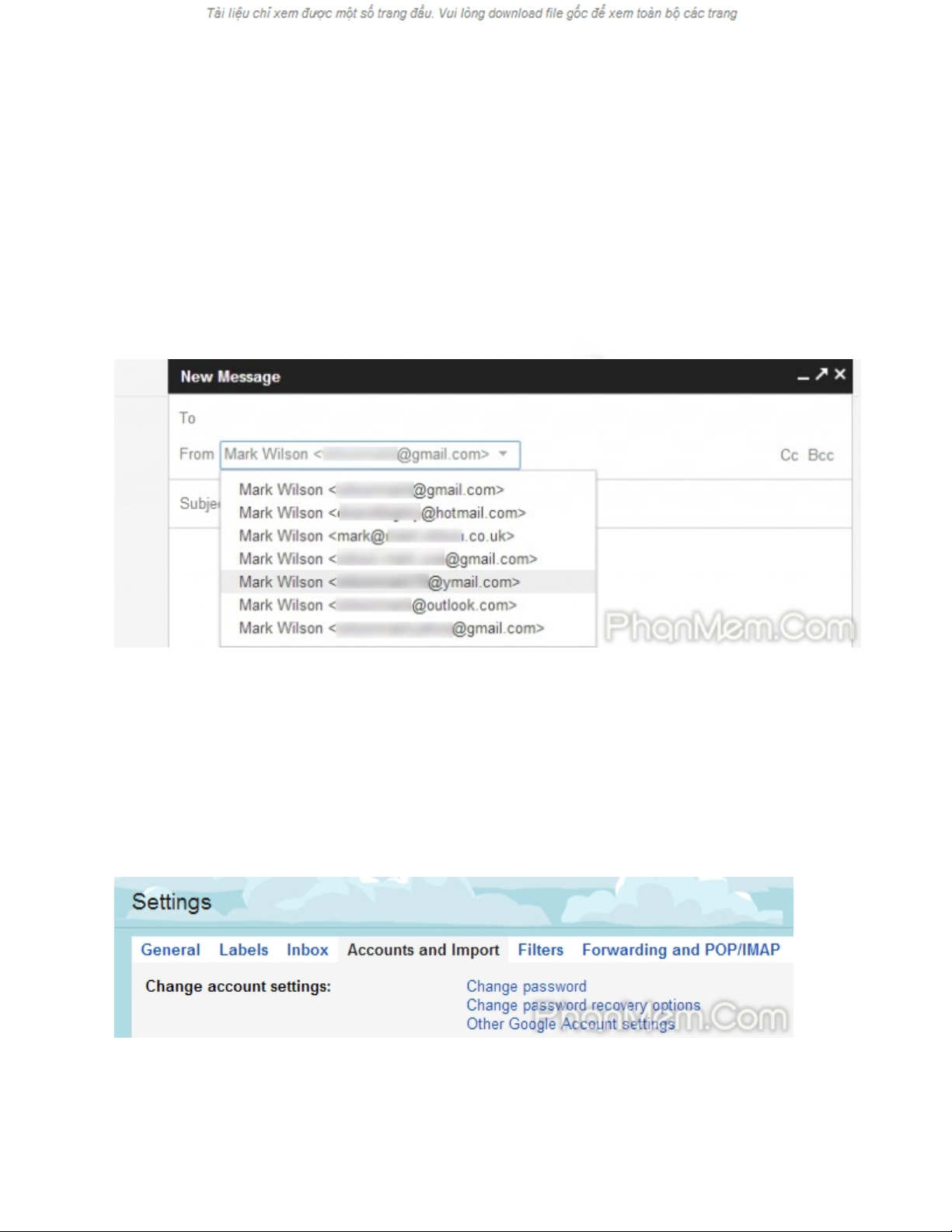
Hằng ngày khi làm việc chúng ta vẫn phải gửi và nhận email mỗi ngày, và mỗi
người trong chúng ta có thể có rất nhiều email sử dụng, việc đó giúp ta dễ dàng
quản lý công việc theo từng lĩnh vực nhưng lại khiến khá mất công trong việc
chuyển đổi qua lại giữa các địa chỉ email khác nhau. Giờ đây, với Gmail, bạn có
thể thiết lập chế độ gửi email từ nhiều tài khoản khác nhau mà không cần chuyển
đổi qua lại phức tạp như vậy nữa.
Đầu tiên, bạn chuyển qua Gmail, bấm vào biểu tượng bánh răng bên dưới hình ảnh
người sử dụng và chọn Settings từ menu xuất hiện. Bây giờ chuyển tới phần
“Accounts and Import”.
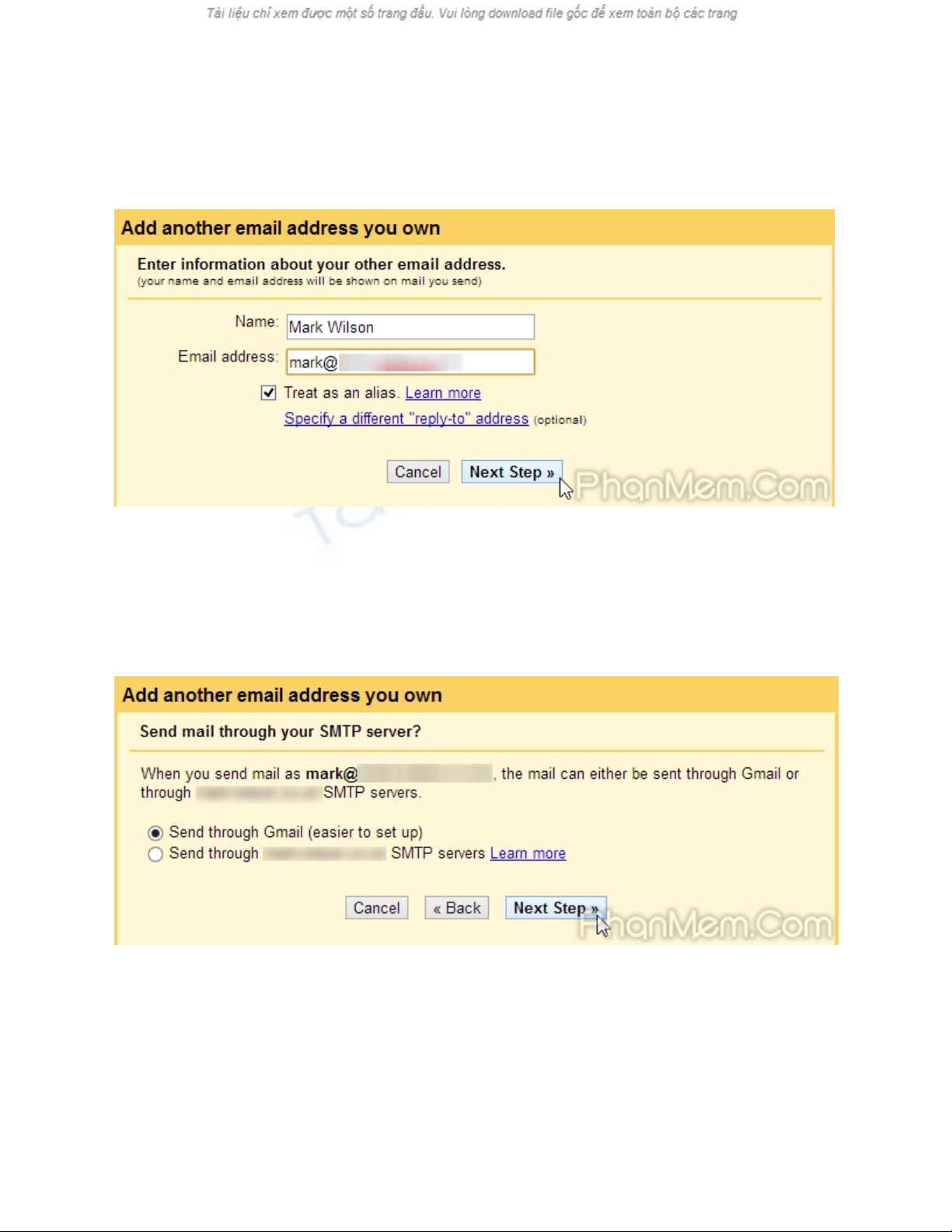
Trong mục “Send mail as”, bạn chọn “Add another email address you own” rồi
điền địa chỉ email mà bạn muốn có thể gửi mail từ đó và bấm “Next” để tiếp tục.
Bạn có thể gửi và nhận mail thông qua việc tự tay cấu hình chi tiết máy chủ SMTP
nếu muốn, nhưng Gmail đã đơn giản hóa mọi thứ để thuận tiện cho người dùng.
Bạn hãy nhớ tích chọn vào tính năng “Send through Gmail” rồi bấm “Next”.
Bạn bấm vào nút Send Verification để xác nhận gửi và một email sẽ được gửi đến
địa chỉ mà bạn đã xác định, điều này chỉ để xác nhận xem bạn có phải là chủ sở



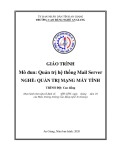

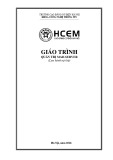
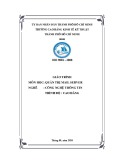


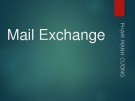

![Giáo trình Lý thuyết PowerPoint: Trung tâm Tin học MS [Chuẩn Nhất]](https://cdn.tailieu.vn/images/document/thumbnail/2025/20250911/hohoainhan_85/135x160/42601757648546.jpg)
![Bài giảng Tin học cơ bản 2 [Mới nhất]](https://cdn.tailieu.vn/images/document/thumbnail/2025/20250814/kimphuong1001/135x160/41591755162280.jpg)

![Bài giảng Tin học đại cương Trường Đại học Tài chính – Marketing [Mới nhất]](https://cdn.tailieu.vn/images/document/thumbnail/2025/20250806/kimphuong1001/135x160/15131754451423.jpg)
![Bài giảng Nhập môn điện toán Trường ĐH Bách Khoa TP.HCM [Mới nhất]](https://cdn.tailieu.vn/images/document/thumbnail/2025/20250806/kimphuong1001/135x160/76341754473778.jpg)




![Bài giảng Tin học căn bản Microsoft PowerPoint: Chương 4 [Mới Nhất]](https://cdn.tailieu.vn/images/document/thumbnail/2025/20250730/kimphuong1001/135x160/18741753847943.jpg)

![Bài giảng Tin học căn bản: Chương 2 - Microsoft Word [Mới Nhất]](https://cdn.tailieu.vn/images/document/thumbnail/2025/20250730/kimphuong1001/135x160/44421753847945.jpg)



